Najłatwiejszy sposób kopiowania DVD na komputer Mac

Jeśli chodzi o zbieranie i utrzymywanie wszystkich różnych dysków DVD, możesz być sfrustrowany i zdezorientowany, jak sobie z nimi radzić. Co się stanie, jeśli twoje cenne dyski DVD zostaną zerwane, a nawet zgubione? W jaki sposób można sortować i przechowywać wszystkie dyski DVD? Odpowiedzią jest skopiowanie DVD na komputer Mac! Jest to świetny sposób na zabezpieczenie całej zawartości płyty DVD, która jest chroniona przed kopiowaniem lub nie przeciwko różnym dylematom, takim jak porysowanie lub zagubienie. Jak jednak skopiować dysk DVD na komputer Mac bez utraty jakości? Po prostu sprawdź najlepsze metody kopiowania formatów DVD na format wideo na komputerze Mac. Istnieją różne szczegółowe kroki dotyczące kopiowania DVD na komputer Mac, wystarczy postępować zgodnie z poniższymi metodami, aby dowiedzieć się, jak to zrobić.
Część 1: Jak skopiować zabezpieczoną płytę DVD na komputer Mac
Powielanie DVD na komputerach Mac z zabezpieczeniem DRM powinno być skomplikowane. Co do przypadku, potrzebujesz profesjonalnego oprogramowania. Po prostu sprawdź najlepszy program, aby rozwiązać problem, jak poniżej.
Metoda 1: Skopiuj DVD na komputer Mac za pomocą Tipard DVD Cloner na Maca
Jako profesjonalne i skuteczne oprogramowanie do kopiowania DVD na komputer Mac, Tipard DVD Cloner dla komputerów Mac nigdy Cię nie zawiedzie. Oprócz łatwej obsługi, kopiarka DVD na Maca jest dostępna i przydatna do obsługi wszystkich platform, wielu obsługiwanych wejść i wyjść, jest bardzo przydatnym narzędziem do kopiowania, nagrywania i archiwizacji, aby umożliwić kopiowanie DVD na komputerze Mac.
Główne cechy Tipard DVD Cloner dla komputerów Mac
- 1. 100% safe: skopiuj DVD-9 na DVD-9, DVD-5 na DVD-5 dokładnie z zerową utratą jakości.
- 2. Wysoka jakość plików: kompresja DVD-9 na DVD-5 nadal z wysoką jakością.
- 3. Różne opcje: nagrywanie DVD na Mac z płyty DVD, folderu, plików iOS na DVD.
- 4. Dostępne są trzy tryby kopiowania, które zaspokoją Twoje potrzeby: Pełna kopia, główny film, dostosowane.
Jak skopiować zabezpieczoną płytę DVD na komputer Mac
Pobierz Tipard DVD Cloner na Maca z oficjalnej strony internetowej. A następnie zainstaluj program na Macu.
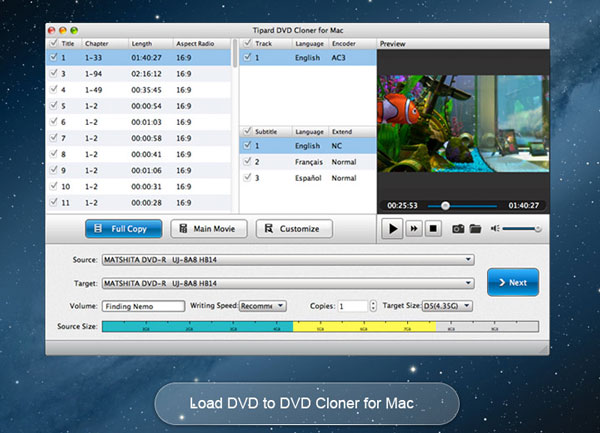
Włóż dysk DVD do napędu DVD na komputerze Mac. Kliknij przycisk "Wczytaj dysk" i "Dodaj plik" w górnej kolumnie, aby zaimportować pliki.
Zaczekaj kilka sekund, pojawi się lista tytułów wyświetlanych na ekranie. DVD Clone for Mac automatycznie wybierze główny tytuł.
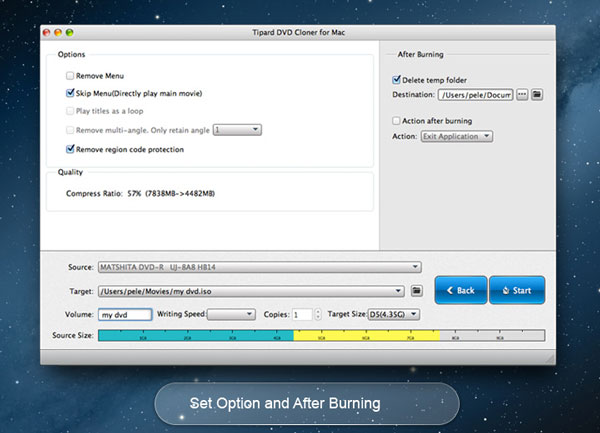
A następnie wybierz żądany format wyjściowy do skopiowania DVD na komputer Mac z "Profilu wyjściowego".
Sprawdź wszystkie prośby i ustaw pożądaną nazwę i miejsce docelowe. Teraz wystarczy, że klikniesz przycisk "RUN", aby skopiować DVD chronione DRM na komputer Mac.
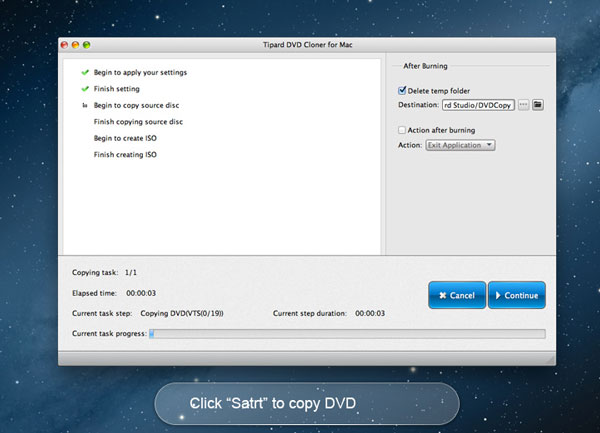
Metoda 2: Skopiuj DVD na Maca przez WinX DVD Ripper dla Mac
Aby z łatwością skopiować DVD na Mac, WinX DVD Ripper for Mac powinien być kolejną koparką DVD, którą należy wziąć pod uwagę. Sprawdź, jak wyodrębnić zawartość DVD na komputerze Mac z większą ilością szczegółów, jak poniżej.
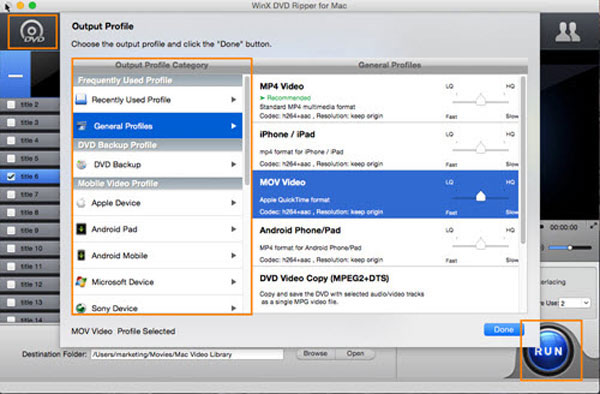
Krok 1: Pobierz program i zainstaluj go na swoim Macu. Włóż dysk DVD do napędu DVD. Jeśli komputer Mac nie ma dysku DVD, możesz spróbować podłączyć komputer Mac do zewnętrznego napędu optycznego.
Krok 2: Uruchom program, a następnie kliknij przycisk "DVD" na pasku nawigacyjnym, aby załadować na płytę DVD. Wszystko, co musisz zrobić, to poczekać zaledwie kilka sekund, a wtedy znajdziesz listę wszystkich tytułów wyświetlanych na ekranie.
Krok 3: Program skopiuje DVD na komputer Mac z wybranym głównym tytułem. W tym samym czasie pojawi się strona "Profil wyjściowy", która umożliwi wybór formatu jako danych wyjściowych z wymienionych kategorii, takich jak "Profile ogólne", "Profil kopii zapasowej dysku DVD", "Profil wideo w telefonie komórkowym" oraz "Web Video Profile" i tak dalej.
Krok 4: Przejrzyj wszystkie wymagania i ustaw docelowy folder. A następnie możesz po prostu kliknąć przycisk "RUN". Proces kopiowania DVD zabezpieczony DRM będzie kontynuowany na komputerze Mac. A następnie można łatwo znaleźć pliki, kopiując płyty DVD na komputerze Mac.
Część 2. Jak skopiować niezabezpieczoną płytę DVD na komputer Mac
Jak skopiować niezabezpieczone DVD na Maca? Chciałbyś poznać rozwiązanie tego problemu. Tutaj znajdziesz najprostszy sposób sklonowania niezabezpieczonej płyty DVD na Mac OS.
Krok 1: Włóż dysk DVD na komputer Mac. Następnie Mac automatycznie uruchomi Apple DVD Player. Po prostu wyjdź z odtwarzacza DVD. Zobaczysz małą ikonę płyty podobną do DVD, która pozostanie na ekranie.
Krok 2: Otwórz "Narzędzie dyskowe", które można znaleźć w folderze "Narzędzia" ("Aplikacje"> "Narzędzia"). Wybierz żądaną płytę DVD z lewej listy. Nie należy się mylić, gdy zauważysz, że są dwie ikony DVD. Wybierz właściwą ikonę DVD, aby skopiować DVD na komputer Mac.
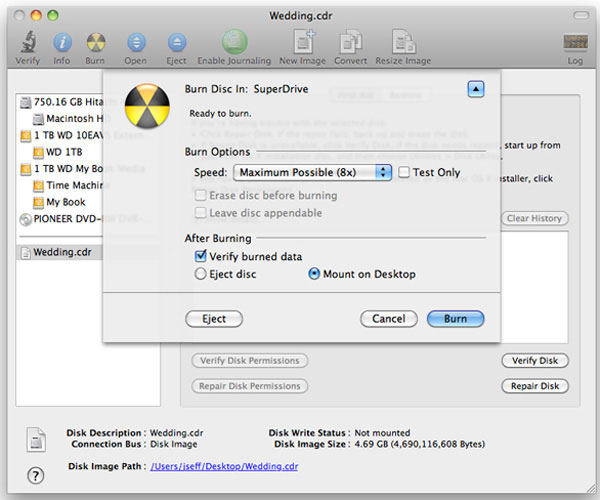
Krok 3: Kliknij "Nowy obraz" u góry głównego okna Disk Utility.
Krok 4: W oknie "Zapisz jako ..." możesz wpisać nazwę swojej nowej płyty DVD i wybrać miejsce docelowe. Należy również sprawdzić, czy dla opcji "Format obrazu" wybrano ustawienie "Master DVD / CD", a w międzyczasie opcja "Szyfrowanie" jest ustawiona na "none". Następnie kliknij przycisk "Zapisz".
Krok 5: Po zakończeniu kopiowania DVD do dysku docelowego możesz wrócić do Narzędzia dyskowego. Nie jest trudno znaleźć nowy obraz dysku przedstawiony na lewej stronie strony narzędzia Disk Utility. Kliknij, aby wysunąć oryginalną płytę DVD z komputera Mac.
Krok 6: Włóż nową płytę DVD, którą można zapisać na komputerze Mac. Wybierz nowy obraz dysku z listy w oknie Disk Utility. Następnie kliknij przycisk "Nagraj", aby kontynuować. Szybkość nagrywania można wybrać, a "Zweryfikuj spalone dane" można łatwo sprawdzić.
Co ważne, należy pamiętać, że docelowa lokalizacja zapewnia wystarczającą ilość miejsca podczas kopiowania DVD na komputer Mac.
Wnioski
Oczywiście, za pomocą powyższych metod, kopiowanie DVD na komputerze Mac nigdy nie jest trudnym zadaniem, które można wykonać bez wysiłku. Oczywiście, niezależnie od naszych umiejętności obsługi komputera, możesz teraz oglądać filmy DVD na komputerze Mac. Mam nadzieję, że wszystkie metody oferowane w tym artykule zaspokoją Twoje potrzeby. Poza tym możesz dowiedzieć się, jak kopiować dyski DVD na komputery z systemem Windows za pomocą WinX DVD Copy Pro Jeśli potrzebne.
Najłatwiejszy sposób kopiowania DVD na komputer Mac







